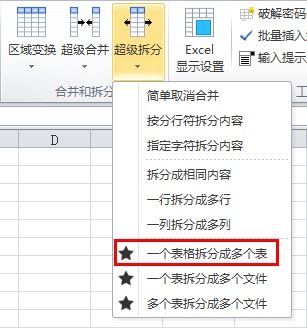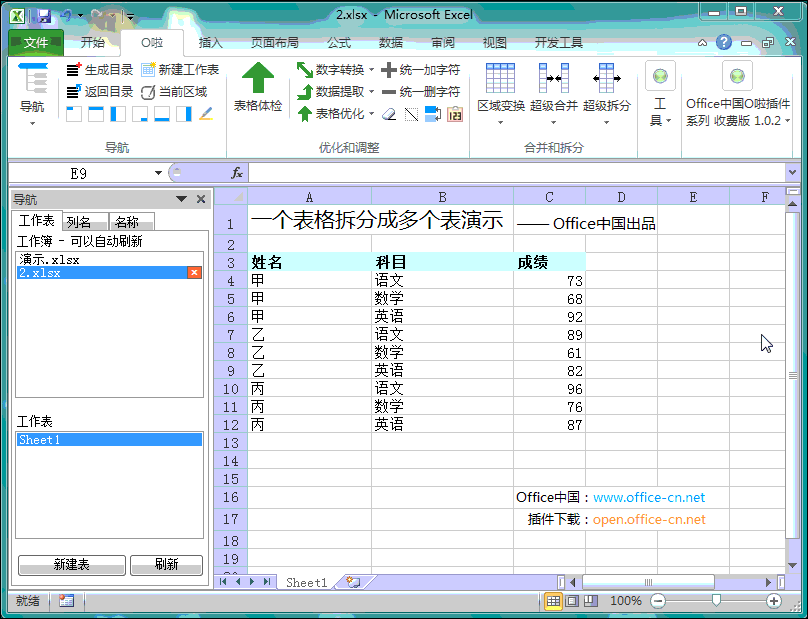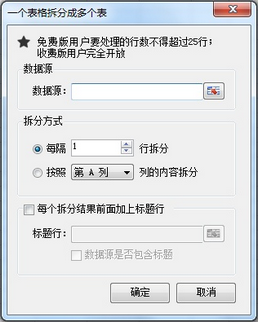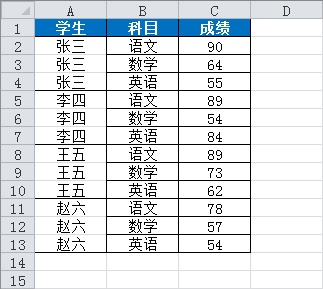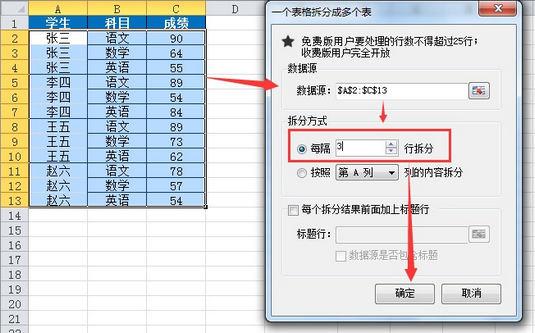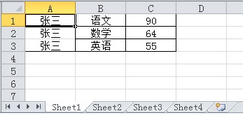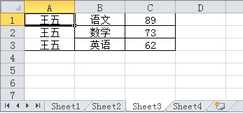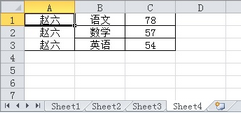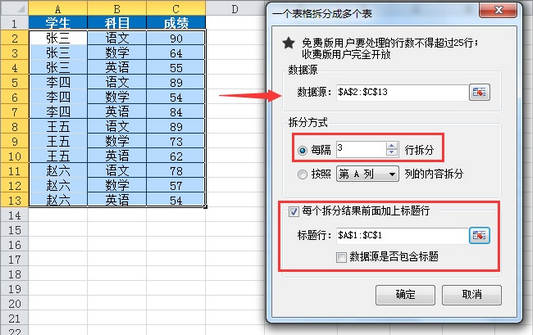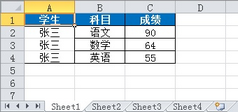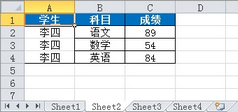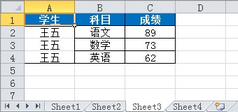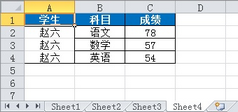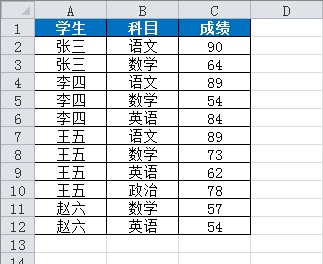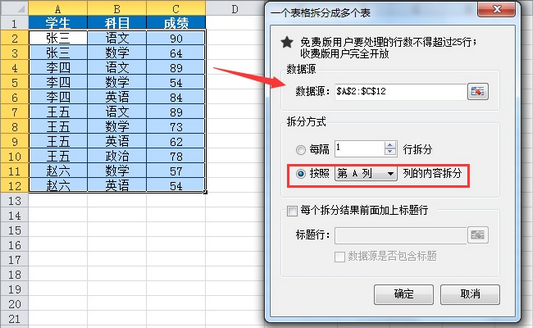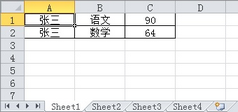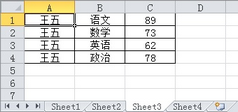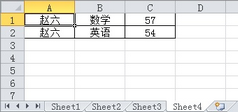一个表格拆分成多个表
功能名称 |
名称:一个表格拆分成多个表
相关链接:升级为收费版的好处 |
功能描述 |
该功能可以把一个表按照一定规律拆分成多个表。 |
使用帮助 |
GIF动画演示:
使用步骤: 1、选中要拆分的单元格区域; 2、点击菜单:超级拆分 --> 一个表格拆分成多个表,弹出如下窗体。 3、设置窗体,点击确定即可。
示例1:每隔3行拆分,不添加标题行 现有一个成绩表,需要按每隔3行拆分成多个表
选择单元格区域 A2:C13。 点击菜单:超级拆分 --> 一个表格拆分成多个表,弹出一个窗体,如下设置。
点击确定,即可拆分内容到一个新的Excel文件,结果如下。
一共拆分成4个表。
示例2:每隔3行拆分,每个拆分结果添加标题行 现有一个成绩表,需要按每隔3行拆分成多个表,并且每个拆分结果需要标题行。
选择单元格区域 A2:C13。 点击菜单:超级拆分 --> 一个表格拆分成多个表,弹出一个窗体,如下设置。
点击确定,即可拆分内容到一个新的Excel文件,结果如下。
一共拆分成4个表。
示例3:按照A列的内容拆分 现有一个成绩表,需要按学生姓名拆分内容。
选择单元格区域 A2:C12。 点击菜单:超级拆分 --> 一个表格拆分成多个表,弹出一个窗体,如下设置。
点击确定,即可拆分内容到一个新的Excel文件,结果如下。
一共拆分成4个表。 |